Windows 10'da Sanal Masaüstlerini yönetmek için kısayol tuşları (Görev Görünümü)
Windows 10, Windows'un sanal masaüstleri özelliğini yerel olarak içeren ilk sürümüdür, bu nedenle temel sanal masaüstleri işlevi için herhangi bir üçüncü taraf uygulamasını kullanmaya gerek yoktur. Windows 10'da bu özelliğe "Görev Görünümü". Kullanıcı, görev çubuğundaki özel bir düğmeyi kullanarak sanal masaüstleri arasındaki pencereleri ve uygulamaları yönetebilir. Ancak klavye, fareye göre daha etkili ve üretken bir başka alternatiftir. Kısayol tuşları ile sanal masaüstlerini yöneterek çok zaman kazanabilirsiniz. İşte Windows 10'da Görev Görünümü ile kullanılabilecek kısayol tuşlarının bir listesi. Sanal masaüstleri özelliği, işletim sistemleri için yeni bir şey değil ve Windows 10'a özel bile değil. Windows 2000'den beri API düzeyinde birden çok masaüstüne sahip olma özelliği mevcuttur. Birkaç üçüncü taraf uygulaması, sanal masaüstleri sağlamak için bu API'leri kullandı. Ancak nihayet Windows 10'da bu özellik, son kullanıcı için kullanıcı dostu bir biçimde uygulandı. Microsoft, sanal masaüstlerini yönetmek için aşağıdaki kısayol tuşlarını atamıştır:
Sanal masaüstleri özelliği, işletim sistemleri için yeni bir şey değil ve Windows 10'a özel bile değil. Windows 2000'den beri API düzeyinde birden çok masaüstüne sahip olma özelliği mevcuttur. Birkaç üçüncü taraf uygulaması, sanal masaüstleri sağlamak için bu API'leri kullandı. Ancak nihayet Windows 10'da bu özellik, son kullanıcı için kullanıcı dostu bir biçimde uygulandı. Microsoft, sanal masaüstlerini yönetmek için aşağıdaki kısayol tuşlarını atamıştır:
- Kazanç + Sekme - Görev Görünümü'nü açın.
- ← ve → - açılan Görev Görünümünde pencere küçük resimleri arasında gezinin.
-
Vardiya + F10 - aktif pencere küçük resminin bağlam menüsünü açın. Oradan başka bir sanal masaüstüne taşıyabilir veya kapatabilirsiniz. Bu klavye kısayolu, açılan Görev Görünümünde çalışır.
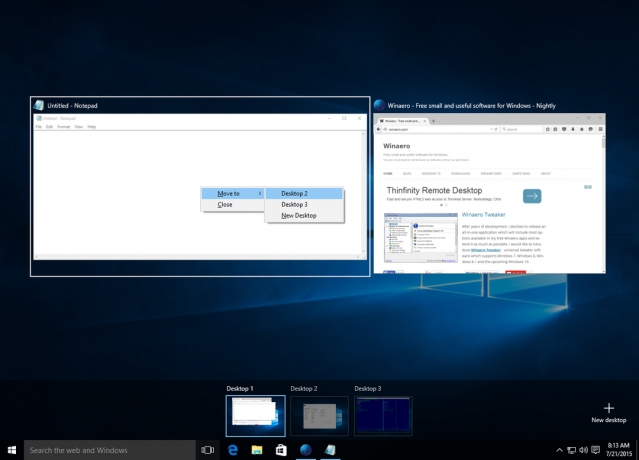
- Kazanç + Ctrl + → ve Kazanç + Ctrl + ← - oluşturduğunuz sanal masaüstleri arasında geçiş yapın.
- Kazanç + Ctrl + F4 - mevcut sanal masaüstünü kapatın.
- Kazanç + Ctrl + NS - yeni bir sanal masaüstü oluşturun.
Bu kadar. Bu kısayol tuşlarını kullanarak Windows 10'daki sanal masaüstlerinizi daha verimli bir şekilde yönetebilirsiniz.


